Inaktive Benutzer verwalten
Ein Benutzerkonto wird als inaktiv angesehen, wenn es mindestens einen Monat lang nicht aktiv war. Sie können inaktive Benutzer sperren, um Benutzer freizugeben.
Inhalt dieses Artikels
- Inaktive Benutzer anzeigen
- Bestimmen, ob ein Benutzerkonto inaktiv ist
- Inaktivitätsschwelle konfigurieren
Zu den „Aktivitäten“ zählen u. a.
- die Anmeldung bei GitHub Enterprise Server,
- das Kommentieren von Issues und Pull Requests,
- das Erstellen, Löschen, Beobachten und Darstellen von Repositorys,
- das Übertragen von Commits per Push-Vorgang,
Inaktive Benutzer anzeigen
Sie können eine Liste sämtlicher inaktiver Benutzer anzeigen, die nicht gesperrt wurden und keine Websiteadministratoren sind.
-
Klicken Sie in der oberen rechten Ecke einer beliebigen Seite auf .

-
Klicken Sie auf der linken Seitenleiste auf Dormant users (Inaktive Benutzer).

-
Um alle inaktiven Benutzer in dieser Liste zu sperren, klicken Sie im oberen Bereich der Seite auf Suspend all (Alle sperren).

Bestimmen, ob ein Benutzerkonto inaktiv ist
-
Klicken Sie in der oberen rechten Ecke einer beliebigen Seite auf .

-
In the search field, type the name of the user and click Search.

-
In the search results, click the name of the user.

-
Im Abschnitt User info (Benutzerinformationen) gibt ein roter Punkt mit dem Wort „Dormant“ (Inaktiv) an, dass das Benutzerkonto inaktiv ist. Demgegenüber gibt ein grüner Punkt mit dem Wort „Active“ (Aktiv) an, dass das Benutzerkonto aktiv ist.


Inaktivitätsschwelle konfigurieren
The dormancy threshold is the length of time a user must be inactive to be considered dormant. The default dormancy threshold is 90 days, however you can customize the dormancy threshold for Ihre GitHub Enterprise Server-Instanz.
-
Klicken Sie in der oberen rechten Ecke einer beliebigen Seite auf .

-
Klicken Sie auf der linken Seitenleiste auf Business.

-
Klicken Sie unter dem Namen Ihres Geschäftskontos auf Settings (Einstellungen).

-
Klicken Sie auf der linken Seitenleiste auf Options (Optionen).
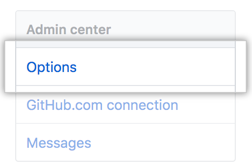
-
Verwenden Sie unter „Dormancy threshold“ (Inaktivitätsschwelle) das Dropdownmenü, und klicken Sie auf die gewünschte Inaktivitätsschwelle.
